win7提示数据错误循环冗余检查怎么解决
来源:www.uzhuangji.cn 发布时间:2019-07-01 13:15
最近有位win7系统用户使用电脑拷贝的时候,系统却提示数据错误循环冗余检查,用户不清楚这个问题怎么解决,为此非常苦恼,那么win7电脑提示数据错误循环冗余检查怎么解决呢?下面为大家带来win7电脑提示数据错误循环冗余检查的解决方法。
数据错误循环冗余检查解决方法:
1、比如更新驱动程序等操作,出现数据错误(循环冗余检查)的故障,一般是硬盘读写出错了。如图所示:
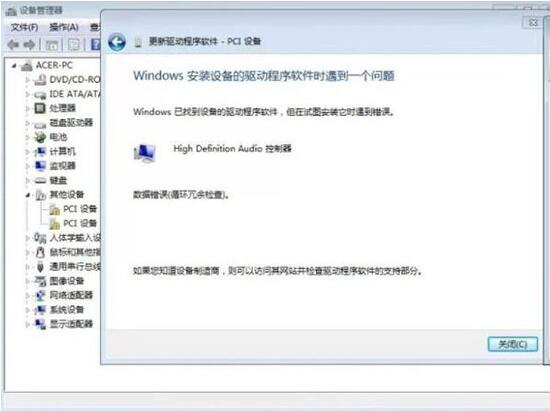
2、如果是光盘、U盘、硬盘拷贝数据出现这样的问题,也有可能是源文件毁损了。如图所示:

3、遇到这样的问题,先使用排除法确定问题源头,再对其进行磁盘扫描等操作。先易后难,通常更新驱动,运行程序等操作出现这样的提示,一般都是磁盘有异常所致。使用Win+E快捷键,调出资源管理器。如图所示:
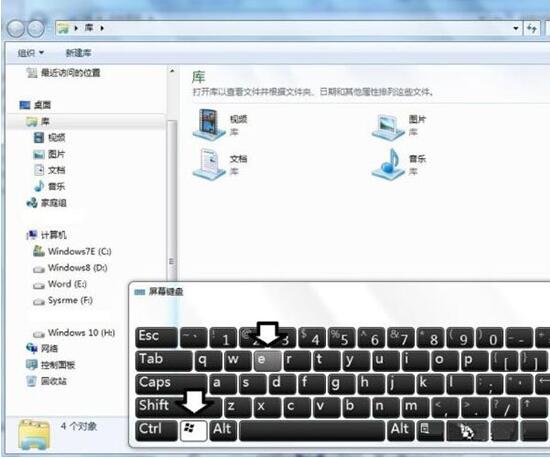
4、右键点击系统盘(通常是C盘)→属性。如图所示:
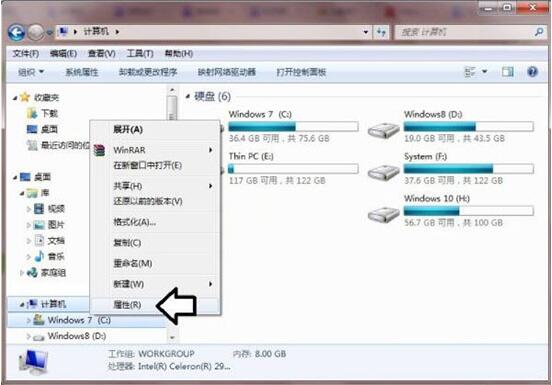
5、工具→开始检查。如图所示:

6、务必勾选两个磁盘检查、修复选项→开始。如图所示:
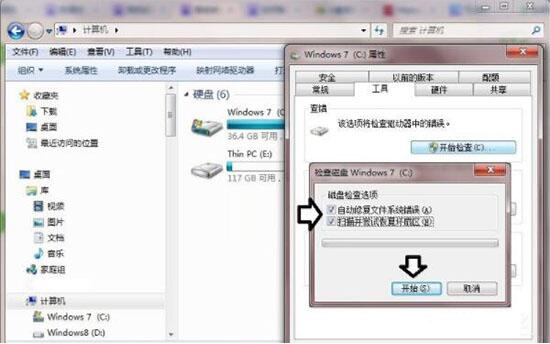
7、因为这是一个检查系统磁盘的动作(如果是非系统盘是可以在当下进行操作的),所以不能在系统正常运行的情况下进行,所以会调用计划磁盘检查的功能(重启电脑之后自动进行)→计划磁盘检查。如图所示:
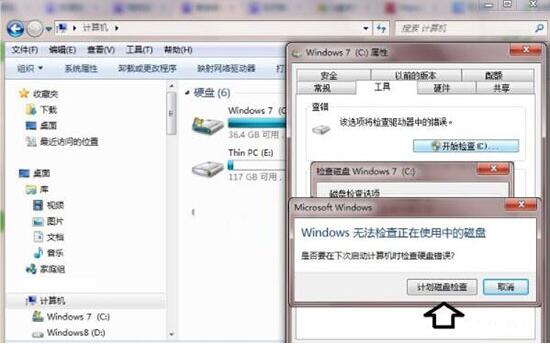
8、如果还有问题,不妨使用碎片整理进行一下系统盘。如图所示:
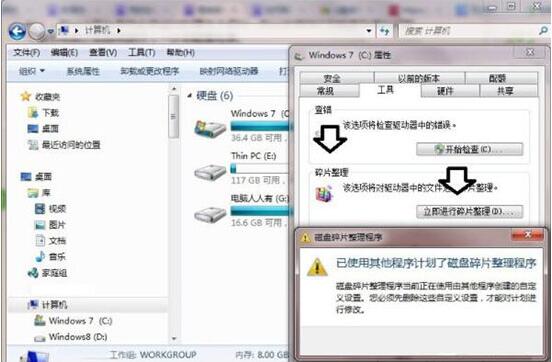
9、通过以上努力还是不能解决问题,那么说明问题比较严重了,通常是硬盘有坏道所致,这个需要使用专用的工具处理了(甚至要备份好数据,准备更换新的磁盘)。如图所示:
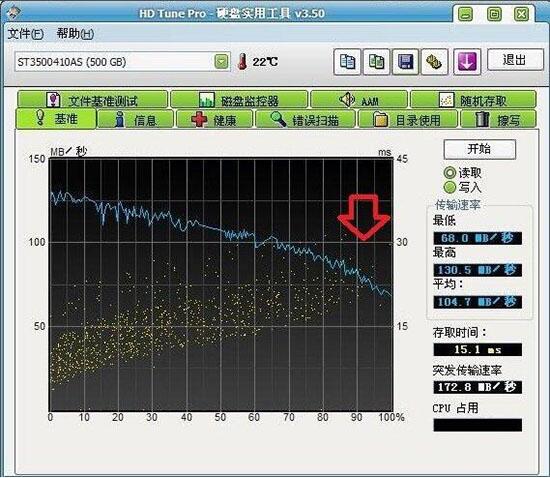
win7电脑提示数据错误循环冗余检查的解决方法就为小伙伴们详细分享到这里了,如果用户们使用电脑的时候碰到了相同的情况,可以参考上述方法步骤进行操作哦,希望本篇教程能够帮到大家,更多精彩教程请关注u装机官方网站。
推荐阅读
"win7如何修改开机动画 win7修改开机动画操作方法"
- u装机的U盘低级格式化工具在哪 怎么用u装机对U盘进行低格 2021-01-13
- 笔记本电脑用u装机U盘启动盘重装win10系统后重启黑屏如何解决 2020-12-15
- x64和x86是什么意思 x64和x86有什么区别 2020-11-27
- win7如何修改开机动画 win10修改开机动画操作方法 2020-11-26
win7怎么提取图片文字 win7提取图片文字操作方法
- win7如何禁用searchindexer.exe进程 win7禁用searchindexer.exe进程操作方法 2020-11-12
- win7如何设置开始菜单 win7设置开始菜单操作方法 2020-11-02
- win7怎么获取administrator权限 win7获取administrator操作方法 2020-10-29
- win7提示堆栈溢出怎么解决 win7提示堆栈溢出解决方法 2020-10-27
u装机下载
更多-
 u装机怎样一键制作u盘启动盘
u装机怎样一键制作u盘启动盘软件大小:358 MB
-
 u装机超级u盘启动制作工具UEFI版7.3下载
u装机超级u盘启动制作工具UEFI版7.3下载软件大小:490 MB
-
 u装机一键u盘装ghost XP系统详细图文教程
u装机一键u盘装ghost XP系统详细图文教程软件大小:358 MB
-
 u装机装机工具在线安装工具下载
u装机装机工具在线安装工具下载软件大小:3.03 MB










